Μετατρέψτε, επεξεργαστείτε και συμπιέστε βίντεο/ήχους σε 1000+ μορφές με υψηλή ποιότητα.
6 Αποτελεσματικοί Τρόποι για να Συμπιέσετε ένα Βίντεο σε Υπολογιστή/Κινητό
Η συμπίεση βίντεο είναι απαραίτητη για τη μείωση του μεγέθους των αρχείων, διατηρώντας παράλληλα αποδεκτή ποιότητα, καθιστώντας τα βίντεο πιο εύκολα στην κοινή χρήση, την μεταφόρτωση ή την αποθήκευση. Υπάρχουν πολλοί τρόποι για να συμπιέσετε ένα βίντεο, ο καθένας με τα δικά του πλεονεκτήματα και μειονεκτήματα. Αυτό το άρθρο θα σας δείξει τι επηρεάζει το μέγεθος του αρχείου και 6 λεπτομερείς τρόπους για να συμπιέσετε ένα βίντεο για να εξοικονομήσετε χώρο αποθήκευσης. Συνεχίστε να διαβάζετε και επιλέξτε τον κατάλληλο τρόπο ανάλογα με τις ανάγκες σας!
Λίστα οδηγών
Τι επηρεάζει το μέγεθος του αρχείου βίντεο; Μάθετε περισσότερες λεπτομέρειες 3 καλύτεροι τρόποι για να συμπιέσετε ένα βίντεο σε οποιοδήποτε μέγεθος σε Windows/Mac Πώς να περικόψετε/περικόψετε ανεπιθύμητα μέρη βίντεο για συμπίεση βίντεο Πώς να δημιουργήσετε ένα αρχείο ZIP για συμπίεση βίντεο για κοινή χρήση Χρησιμοποιήστε το διαδικτυακό εργαλείο για να συμπιέσετε απευθείας ένα μέγεθος βίντεο δωρεάνΤι επηρεάζει το μέγεθος του αρχείου βίντεο; Μάθετε περισσότερες λεπτομέρειες
Πριν από τη συμπίεση ενός αρχείου βίντεο, θα πρέπει να γνωρίζετε τους παράγοντες που επηρεάζουν το μέγεθος του βίντεο. Αυτό το μέρος τους παρουσιάζει λεπτομερώς και δείχνει επίσης ορισμένες εφαρμόσιμες μεθόδους για τη μείωση του μεγέθους του αρχείου για εσάς. Διαβάστε περισσότερα σχετικά με τον τρόπο λειτουργίας τους στο επόμενο μέρος.
1. Ανάλυση (Διάσταση σε pixel)
Η ανάλυση αναφέρεται στον αριθμό των pixel στο πλάτος και το ύψος ενός βίντεο. Η υψηλότερη ανάλυση οδηγεί σε μεγαλύτερο μέγεθος αρχείου. Για παράδειγμα, ένα βίντεο 4K (3840x2160) έχει 4 φορές περισσότερα pixel από ένα βίντεο 1080p (1920x1080), με αποτέλεσμα ένα πολύ μεγαλύτερο αρχείο. Η μείωση της ανάλυσης από 4K σε 1080P ή 720P είναι ένας εύκολος τρόπος για να συμπιέσετε ένα μέγεθος βίντεο, αλλά θα επηρεάσει και την ποιότητα του βίντεο.
2. Ρυθμός μετάδοσης δεδομένων (ρυθμός μετάδοσης δεδομένων σε Mbps/kbps)
Το bitrate είναι η ποσότητα δεδομένων που υποβάλλονται σε επεξεργασία ανά δευτερόλεπτο, μετρούμενη σε megabit ανά δευτερόλεπτο, Mbps. Υψηλότερος ρυθμός μετάδοσης bit σημαίνει διατήρηση περισσότερων λεπτομερειών και ευκρίνεια των βίντεο. Εάν θέλετε να συμπιέσετε το μέγεθος του βίντεο μειώνοντας τον ρυθμό μετάδοσης bit, ενδέχεται επίσης να έχετε θολές εικόνες σε σκηνές με υψηλή κίνηση.
3.Codec (Αλγόριθμος συμπίεσης)
Ένας κωδικοποιητής καθορίζει τον τρόπο κωδικοποίησης και αποθήκευσης των δεδομένων βίντεο. Υπάρχουν ορισμένοι κωδικοποιητές βίντεο που χρησιμοποιούνται συνήθως για διαφορετικές χρήσεις. Τα H.265/AV1 προσφέρουν καλύτερη συμπίεση, αλλά ενδέχεται να μην αναπαράγονται σε παλαιότερες συσκευές, ενώ το H.264 είναι η ασφαλέστερη επιλογή για ευρεία συμβατότητα. Μάθετε περισσότερα σχετικά με αυτά στον παρακάτω πίνακα και επιλέξτε τον καλύτερο για να συμπιέσετε το βίντεό σας.
| Codec | Αποδοτικότητα | Αποδοτικότητα | Καλύτερο για |
| H.264 (AVC) | Μέσον | Μέσον | YouTube, μέσα κοινωνικής δικτύωσης |
| H.265 (HEVC) | Υψηλή (50% μικρότερη από H.264) | Υψηλή (50% μικρότερη από H.264) | 4K, ανάγκες υψηλής απόδοσης |
| AV1 | Πολύ Υψηλό (καλύτερο για streaming) | Πολύ Υψηλό (καλύτερο για streaming) | Ροή στο διαδίκτυο (YouTube, Netflix) |
| VP9 | Υψηλός | Υψηλός | Υπηρεσίες Google |
4. Ρυθμός καρέ (FPS - Καρέ ανά δευτερόλεπτο)
Ο ρυθμός καρέ είναι ο αριθμός των μεμονωμένων εικόνων (καρέ) που εμφανίζονται ανά δευτερόλεπτο. Τα υψηλότερα fps κάνουν το βίντεό σας πιο ομαλό και μεγαλύτερο. Ένα βίντεο 60fps έχει διπλάσια καρέ από ένα βίντεο 30fps, διπλασιάζοντας τα δεδομένα. Κανονικά, μπορείτε να συμπιέσετε βίντεο προσαρμόζοντας τον ρυθμό καρέ στα 24 fps, κάτι που είναι συμβατό με την αντίληψη του ανθρώπινου ματιού.
5. Η διάρκεια του βίντεο
Φυσικά, τα βίντεο μεγαλύτερης διάρκειας έχουν φυσικά ως αποτέλεσμα μεγαλύτερα μεγέθη αρχείων. Ένα κανονικό βίντεο 1080P διάρκειας μίας ώρας καταλαμβάνει πάντα 4GB. Έτσι, μπορείτε να κόψετε αυτά τα ανεπιθύμητα κλιπ από τα βίντεό σας για να μειώσετε το μέγεθος του αρχείου χωρίς να χάσετε την ποιότητα.
3 καλύτεροι τρόποι για να συμπιέσετε ένα βίντεο σε οποιοδήποτε μέγεθος σε Windows/Mac
Υπάρχει ένα ολοκληρωμένο εργαλείο – 4 Easysoft Total Video Converter για να συμπιέσετε ένα βίντεο στο επιθυμητό μέγεθος μέσω διαφορετικών μεθόδων. Μπορείτε να το χρησιμοποιήσετε για να αλλάξετε απευθείας το μέγεθος, να μετατρέψετε τη μορφή/κωδικοποιητή, να περικόψετε τη διάρκεια του βίντεο και να προσαρμόσετε όλες τις ρυθμίσεις βίντεο σε μειώστε το μέγεθος του αρχείουΕπιπλέον, θα προσπαθήσει να διατηρήσει την αρχική ποιότητα κατά τη συμπίεση. Υπάρχουν επίσης πολλά επιπλέον εργαλεία επεξεργασίας για να προσθέσετε φίλτρα, εφέ, υδατογραφήματα και πολλά άλλα στα βίντεό σας.

Συμπιέστε το βίντεο στο επιθυμητό μέγεθος χωρίς να χάσετε πολύ την ποιότητα.
Υποστηρίξτε διάφορες μορφές βίντεο για συμπίεση, συμπεριλαμβανομένων MOV, MP4, MKV, κ.λπ.
Μπορεί επίσης να αλλάξει τον κωδικοποιητή/ανάλυση βίντεο ή να κόψει το βίντεο για συμπίεση.
Εύχρηστη αλλά ισχυρή διεπαφή για γρήγορη συμπίεση μιας παρτίδας βίντεο.
100% Secure
100% Secure
Μέθοδος 1: Χρήση συμπιεστή βίντεο
Μεταβείτε στην καρτέλα "Εργαλειοθήκη" και κάντε κλικ στο κουμπί "Συμπιεστής βίντεο". Στη συνέχεια, κάντε κλικ στο κουμπί "Προσθήκη" για να ανεβάσετε τα βίντεό σας σε οποιαδήποτε μορφή. Μπορείτε εύκολα να προσαρμόσετε το ρυθμιστικό ή να εισαγάγετε απευθείας το επιθυμητό μέγεθος για να συμπιέσετε το βίντεό σας. Μπορείτε να διατηρήσετε την αρχική ανάλυση για να διατηρήσετε την ποιότητα.

Μέθοδος 2: Αλλαγή μορφής/κωδικοποιητή βίντεο
Στην καρτέλα "Μετατροπέας", μπορείτε να κάνετε κλικ στο κουμπί "Προσθήκη αρχείων" για να ανεβάσετε βίντεο. Στη συνέχεια, κάντε κλικ στην αναπτυσσόμενη λίστα "Μετατροπή όλων σε" και επιλέξτε την προτεινόμενη μορφή MP4 για τις περισσότερες συσκευές. Κάντε κλικ στο κουμπί "Προσαρμοσμένο προφίλ" για να αλλάξετε τον κωδικοποιητή σε H.264. Μπορείτε επίσης να ορίσετε την ανάλυση και τον ρυθμό καρέ για να συμπιέσετε το μέγεθος του βίντεο.
Μέθοδος 3: Περικοπή ή περικοπή βίντεο
Αφού ανεβάσετε τα βίντεο που θέλετε να συμπιέσετε, κάντε κλικ στο κουμπί "Περικοπή" για να κόψετε επιπλέον μέρη. Μπορείτε επίσης να κάνετε κλικ στο κουμπί "Επεξεργασία" για να περικόψετε τα βίντεο. Στην καρτέλα "Περιστροφή & Περικοπή", μπορείτε να επιλέξετε την επιθυμητή αναλογία διαστάσεων ή να σύρετε τη γραμμή περιγράμματος όπως θέλετε.

Πώς να περικόψετε/περικόψετε ανεπιθύμητα μέρη βίντεο για συμπίεση βίντεο
Υπάρχουν πολλοί προεπιλεγμένοι τρόποι για να περικόψετε βίντεο σε Windows/Mac, οι οποίοι μπορούν επίσης να σας βοηθήσουν να συμπιέσετε εύκολα το βίντεο. Μπορείτε να επιλέξετε τα ανεπιθύμητα ή περιττά μέρη που θα περικόψετε και αυτό δεν θα επηρεάσει την ποιότητα του βίντεο.
1. Πώς να περικόψετε βίντεο στα Windows 10 με την εφαρμογή Φωτογραφίες
Ανοίξτε το εργαλείο Φωτογραφίες στα Windows και ανοίξτε τα βίντεο που θέλετε. Στη συνέχεια, κάντε κλικ στο κουμπί "Επεξεργασία & Δημιουργία" και στο κουμπί "Περικοπή" στην επάνω δεξιά γωνία. Μπορείτε να τραβήξετε το ρυθμιστικό στο κάτω μέρος για να περικόψετε εύκολα τα αρχικά και τα τελικά μέρη.
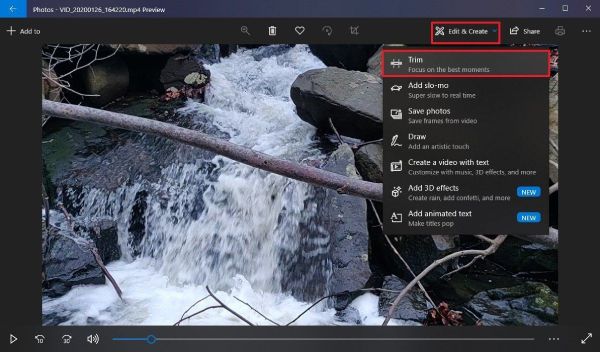
2. Πώς να περικόψετε/περικόψετε βίντεο σε Mac με το iMovie
Ανοίξτε το iMovie σε Mac και κάντε κλικ στα κουμπιά "Δημιουργία" και "Νέο" για να δημιουργήσετε πρώτα ένα έργο. Στη συνέχεια, μπορείτε να σύρετε τα βίντεό σας στη χρονογραμμή.
Περικοπή βίντεο για συμπίεση: Κάντε πρώτα κλικ στο κλιπ στη γραμμή χρόνου και, στη συνέχεια, μετακινήστε το ποντίκι σας στην πλευρά του κλιπ που θέλετε να επεξεργαστείτε. Όταν ο κέρσορας μετατραπεί σε βέλος διπλής όψης, κάντε κλικ και σύρετε προς τα μέσα για να το περικόψετε.
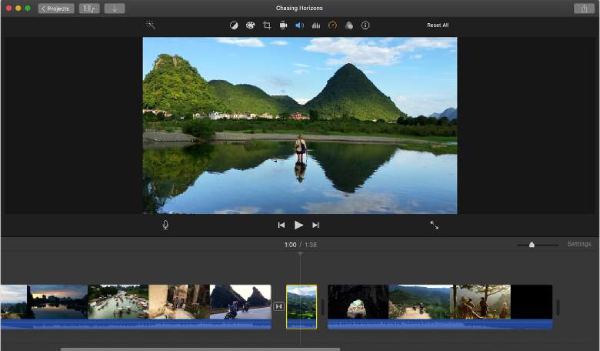
Περικοπή βίντεο για συμπίεση μεγέθους αρχείου: Κάντε κλικ στο κουμπί "Περικοπή" πάνω από το παράθυρο προβολής. Μπορείτε επίσης να πατήσετε το κουμπί "Command + Shit + C" για να περικόψετε και να συμπιέσετε το βίντεο. Απλώς σύρετε τις άκρες για να προσαρμόσετε την περιοχή.
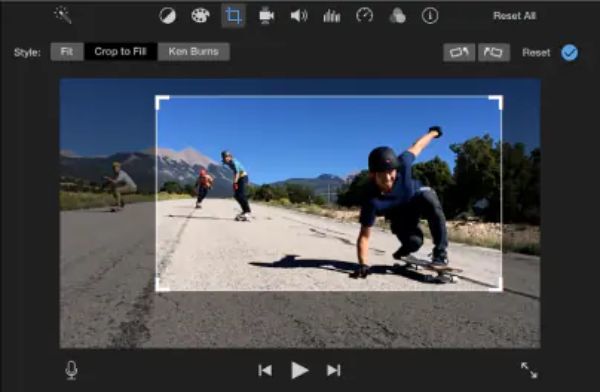
Πώς να δημιουργήσετε ένα αρχείο ZIP για συμπίεση βίντεο για κοινή χρήση
Το αρχείο ZIP είναι ένας συμπιεσμένος φάκελος που συρρικνώνει όλα τα είδη μεγέθους αρχείων. Παρόλο που τα βίντεο δεν συμπιέζονται πολύ, εξακολουθεί να είναι ένας καλός τρόπος για να ανεβάσετε ή να μοιραστείτε μεγάλα βίντεο μέσω email. Ακολουθούν διάφοροι τρόποι για να συμπιέσετε βίντεο δημιουργώντας ένα αρχείο ZIP σε Windows/Mac.
Στα Windows 10:
Βρείτε το αρχείο ή τον φάκελο βίντεο στην "Εξερεύνηση αρχείων". Κάντε δεξί κλικ πάνω του και, στη συνέχεια, τοποθετήστε το ποντίκι σας στο κουμπί "Αποστολή σε". Στη συνέχεια, κάντε κλικ στο κουμπί "Συμπιεσμένος (συμπιεσμένος) φάκελος" και τα βίντεό σας θα συμπιεστούν στο αρχείο ZIP στον ίδιο φάκελο.
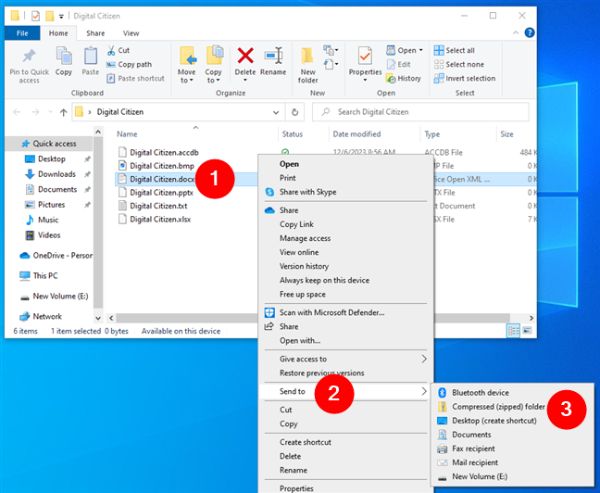
Στα Windows 11:
Βρείτε το αρχείο βίντεο και κάντε δεξί κλικ πάνω του και, στη συνέχεια, κάντε κλικ στο κουμπί "Συμπίεση σε αρχείο ZIP" για να ξεκινήσετε τη συμπίεση του βίντεο. Ή μπορείτε να επιλέξετε το αρχείο, να κάνετε κλικ στο κουμπί "Δείτε περισσότερα" και στη συνέχεια να κάνετε κλικ στο κουμπί "Συμπίεση σε αρχείο ZIP".
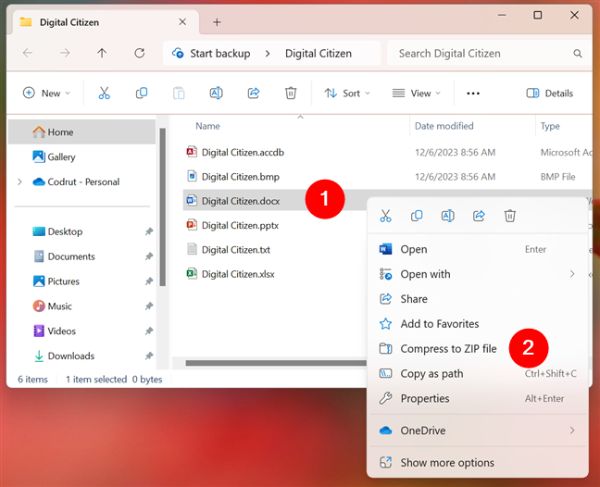
Σε Mac:
Ανοίξτε το εργαλείο "Finder" και μεταβείτε στο αρχείο/φάκελο βίντεο που θέλετε να συμπιέσετε. Κάντε δεξί κλικ πάνω του και κάντε κλικ στο κουμπί "Συμπίεση" από το μενού. Ο συμπιεσμένος φάκελος ZIP θα αποθηκευτεί στην ίδια θέση με το αρχικό αρχείο.
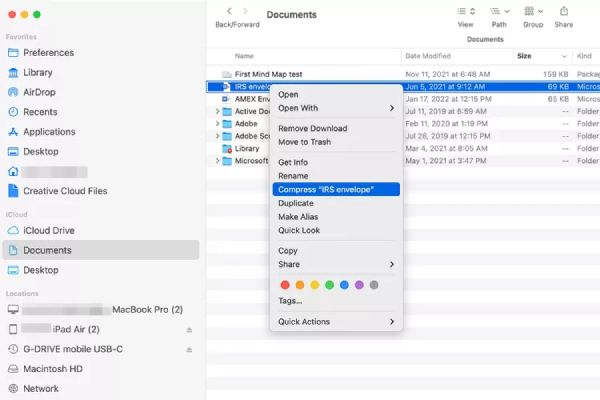
Χρησιμοποιήστε το διαδικτυακό εργαλείο για να συμπιέσετε απευθείας ένα μέγεθος βίντεο δωρεάν
Υπάρχουν επίσης πολλά διαδικτυακά εργαλεία για τη συμπίεση ενός βίντεο χωρίς εγκατάσταση. Ένα από τα καλύτερα εργαλεία είναι το FreeConvert Video Compressor, το οποίο μπορεί επίσης να αλλάξει τη μορφή του βίντεο και να προσαρμόσει τις παραμέτρους για να διατηρήσει υψηλή ποιότητα εξόδου. Παρέχει επίσης μια εφαρμογή για να συμπιέσετε ένα βίντεο σε Android/iPhone. Αλλά θα πρέπει να σημειώσετε ότι έχει έναν περιορισμό στο ποσοστό συμπίεσης, πράγμα που σημαίνει ότι δεν μπορείτε να συμπιέσετε ένα βίντεο σε πολύ μικρότερο μέγεθος.
Βήμα 1Μεταβείτε στον Συμπιεστή Βίντεο FreeConvert σε οποιοδήποτε πρόγραμμα περιήγησης. Κάντε κλικ στο κουμπί "Επιλογή βίντεο" για να προσθέσετε βίντεο από τον τοπικό φάκελο, το Google Drive, το Dropbox και άλλα.
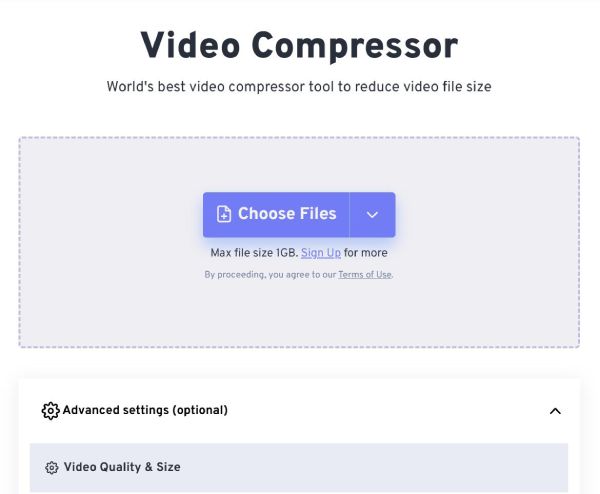
Βήμα 2Κάντε κλικ στο κουμπί "Ρυθμίσεις" για να αλλάξετε τον κωδικοποιητή βίντεο, τη μέθοδο συμπίεσης και το μέγεθος στόχου ανάλογα με τις ανάγκες σας. Στη συνέχεια, κάντε κλικ στην επιλογή "Εφαρμογή ρυθμίσεων" για να τις αποθηκεύσετε.
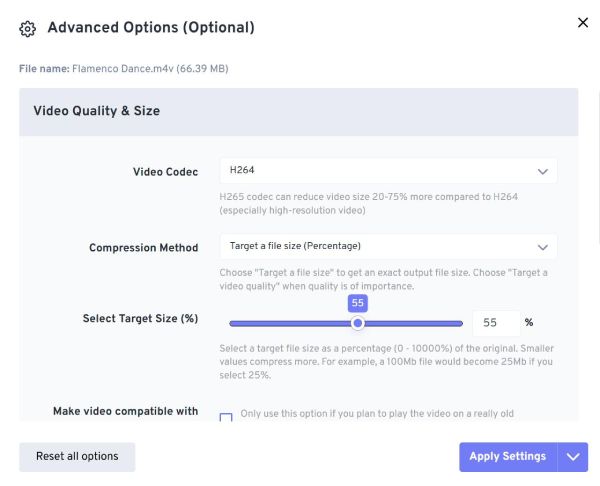
Βήμα 3Στη συνέχεια, κάντε κλικ στο κουμπί "Συμπίεση τώρα" και περιμένετε λίγα λεπτά για να συμπιεστεί το βίντεο. Τα συμπιεσμένα βίντεο θα αποθηκευτούν αυτόματα.
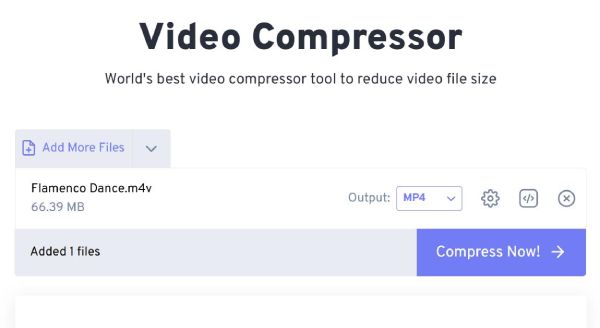
συμπέρασμα
Τώρα, γνωρίζετε 6 αποτελεσματικούς τρόπους για να συμπιέσετε ένα βίντεο σε Windows/Mac/Online. Μπορείτε εύκολα να ανεβάσετε τα βίντεό σας σε πλατφόρμες κοινωνικής δικτύωσης, να τα μοιραστείτε μέσω email και να εξοικονομήσετε περισσότερο χώρο αποθήκευσης. Για ένα ολοκληρωμένο εργαλείο, καλύτερα να κατεβάσετε το 4 Easysoft Total Video Converter να δοκιμάσετε. Θα σας βοηθήσει να συμπιέσετε ένα βίντεο με διάφορους τρόπους, όπως άμεση συμπίεση, αλλαγή μορφής, κοπή βίντεο και πολλά άλλα. Παρέχει επίσης προεπιλογές για συμπίεση βίντεο για το Instagram, YouTube και άλλες συσκευές.
100% Secure
100% Secure



